Прегледајте комуникациону таблу за разговоре
Односи се на : Дyнамицс 365 Цонтацт Центер – уграђен, Дyнамицс 365 Цонтацт Центер – самостални и Дyнамицс 365 Цустомер Сервице
Табла за комуникацију је место где ви, као агент, ступате у интеракцију са својим клијентом. Када се пријавите у апликацију, табла за комуникације се подразумевано налази у скривеном режиму. Таблу за комуникацију можете видети само ако прихватите долазни разговор да бисте комуницирали са клијентом.
Ако желите да смањите комуникациони панел, изаберите Минимизе. Комуникациона табла је срушена на прозор у левом углу обрасца Активни разговор, дајући вам више простора на екрану.
Можете повећати или смањити ширину комуникационог панела за одређени канал повлачењем десне ивице комуникационог панела лево или десно. Промена величине ширине комуникационог панела је специфична за канал. На пример, ако повећате ширину комуникационе плоче за ћаскање, следећи пут када добијете разговор за ћаскање, видећете панел са промењеном величином. Међутим, ширина остаје иста за други канал, као што су WhatsApp. Можете да промените величину комуникационе табле када је само у проширеном режиму.
На табли за комуникацију можете обављати следеће задатке:
- Пошаљите брзе одговоре.
- Претражујте и делите чланке о знању с клијентом с којим комуницирате.
- Пренесите разговор (радна ставка) на другог агента или у други ред.
- Користите опцију консултовати ако вам је потребна помоћ у решавању радне ставке.
- Генеришите резиме разговора. Још информација: Приказ и дељење аутоматски резимираних разговора
Побољшајте продуктивност агента користећи команде тастатуре
Табла за комуникације има опције које можете користити за извођење радњи, као што су преглед брзих одговора, консултовање и пренос и контрола покретања белешки. За обављање ових радњи можете користити и команде тастатуре.
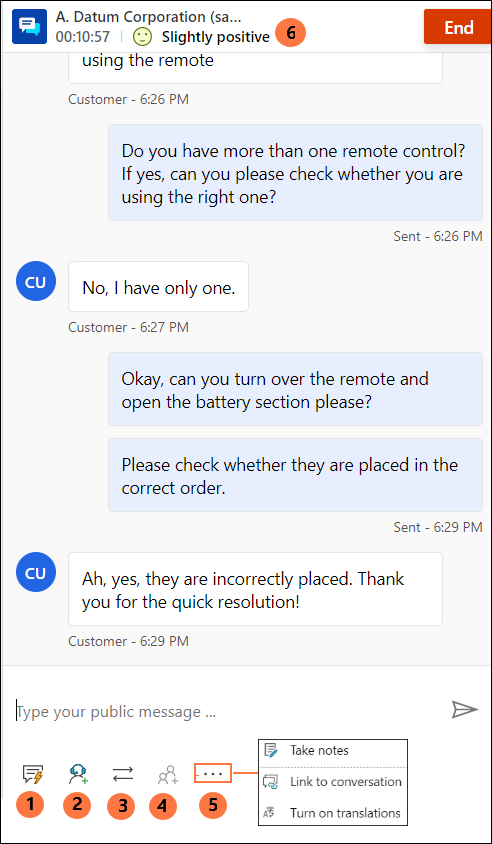
У следећој табели наведене су опције и пречице на тастатури које можете да користите.
| Белешка | Опција | Опис | command |
|---|---|---|---|
| 1. | Брзи одговори | Пошаљите поруке у виду предложака које сте креирали као брзе личне одговоре или брзе одговоре које је креирао ваш администратор | /q |
| 2. | Погледајте | Прегледајте листу да бисте се консултовали са другим корисницима | /c |
| 3. | Пренеси | Погледајте листу да бисте пренели захтев |
/t И /tq |
| 4. | Додавање у ћаскање | Омогућено је када други агент прихвати захтев за консултације | |
| 5 | - Направите белешке - Повежи са разговором - Превод |
- Прављење бележака које се односе на разговор - Повежите запис са овим разговором - Ако је омогућено превођење порука, можете укључити или искључити превод |
|
| 6 | Расположење клијената | Погледајте нивое задовољства клијената у реалном времену |
Пошаљите брзе одговоре
Табла за комуникације вам омогућава да шаљете унапред дефинисане поруке засноване на предлошку клијенту са којим комуницирате. Ове унапред дефинисане поруке чувају се као брзи одговори.
Користите следеће опције да бисте користили брзе одговоре у разговору:
Изаберите дугме Брзи одговори да бисте преузели поруке и послали их клијентима и/или агентима са којима се консултујете.
Користите команду тастатуре да бисте видели листу брзих одговора. Укуцајте косу црту (/) и слово q (/q). Када куцате /q приказује се табла Брзи одговори.
Изаберите Приказ свега. Брзи одговори су приказани у десном окну. Можете да изаберете брз одговор са листе који ћете послати купцу. Такође можете одабрати језик по вашем избору и потражити брзе одговоре.
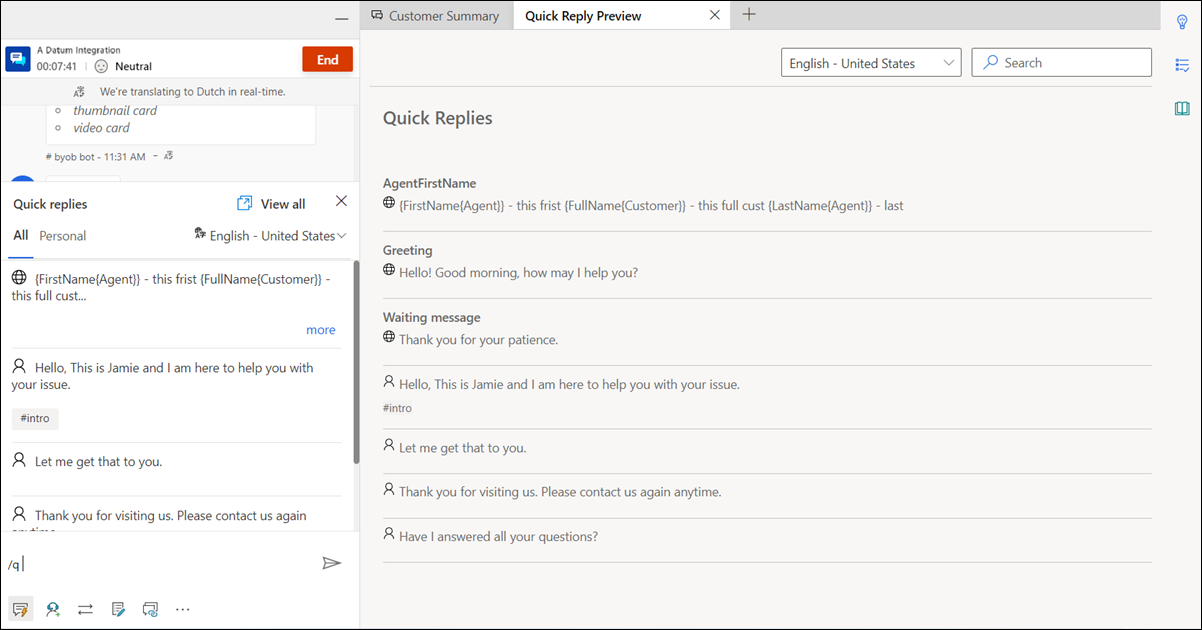
Брзе одговоре можете креирати или администратор или ви. Можете да креирате личне брзе одговоре ако је администратор омогућио ту опцију. Брзи одговори које сте креирали доступни су на картици Лично на табли Брзи одговори, а они које је креирао администратор доступни су на картици Све. Користите личне брзе одговоре када разговарате са клијентом тако што ћете урадити следеће:
Изаберите икону
 брзих одговора на дну прозора за разговор. Табла Брзи одговори приказује доступне предефинисане поруке на картицама Све и Лично.
брзих одговора на дну прозора за разговор. Табла Брзи одговори приказује доступне предефинисане поруке на картицама Све и Лично.Изаберите картицу Лично и откуцајте знак броја (#) у пољу за састављање да бисте пописали ознаке и претражили личне брзе одговоре који су доступни за вашу употребу.
Користите опцију више да прегледате целокупни текст брзог одговора.

Тражење брзих одговора и ознака
Након што укуцате / к у комуникационој табли области за размену порука, можете наставити да куцате било коју кључну реч и ако библиотека брзих одговора има бар једну поруку повезану са речју, она се филтрира и приказује вама. Такође можете да користите број (#) за тражење унапред дефинисаних порука.
У поље за писање можете да упишете неку од следећих опција да бисте потражили поруке које су доступне за вашу употребу:
- Тип /q, праћен <кључном речју>, за набрајање порука које се подударају са кључном речју.
- Откуцајте /q, а затим знак за број (#), да бисте набројали све ознаке.
- Откуцајте /q, праћен кључном речју <tagname><keyword> да бисте набрајали брзе одговоре који се подударају са ознаком и кључном речи.
- Откуцајте /q, праћен кључном речју <>tagname да бисте набрајали брзе одговоре који се подударају са ознаком. Поред тога, можете да додате још једну ознаку после <tagname>, на пример, откуцајте /q, праћено <tagname><tagname>, да бисте додатно прочистили брзе одговоре који се подударају са обе ознаке.

Поделите везу за поновно повезивање са клијентима
Ако је веза за поновно повезивање конфигурисана од стране вашег администратора, можете поделити везу са клијентима током сесије коју могу користити за повезивање са ћаскањем када су из неког разлога искључени, као што је губитак везе или поновно покретање рачунара. Информације о вези за поновно повезивање доступне су као брзи одговор.
Важно
Везу за поновно повезивање можете делити само када не завршите сесију ћаскања користећи дугме Крај.
Консултација са другим агентом или надзорником
Можете се консултовати са другим агентима или надзорницима користећи опцију за консултовање. Можете позвати агента или надзорника одабиром дугмета Консултације на табли за комуникацију и одабиром агента са листе доступних агената.
До следећих догађаја долази када изаберете дугме Консултуј:
Можете тражити агенте да се консултују у истом реду или другим редовима. Поред тога, можете филтрирати агенте унутар реда на основу њихових вештина. Апликација приказује агенте чије вештине одговарају одабраним критеријумима у потпуности или делимично, заједно са њиховим именом и тренутним статусом присуства.

Изаберите и позовите агента, а затим започните консултације.
Секундарни агент добија обавештење за захтев за консултације.
Када секундарни агент прихвати захтев за консултације, поред комуникационог панела за примарног агента отвара се посебан панел са опцијом за завршетак.

Секундарни агент види прозор за консултације на страници са опцијом да оде. Они ће такође имати само за читање приказ порука које се размењују између примарног агента и купца. Консултације о разговору не утичу на капацитет секундарног агента.
Примарни агент може да дода секундарног агента у разговор са клијентима тако што ће изабрати икону Особе. Секундарни агент може да се придружи разговору са клијентом тек након што примарни агент одабере да дода агента.
Поред тога, примењују се следећа разматрања:
- Можете да користите дугмад за кориснички интерфејс да бисте скупили и развили окно за консултације. Када примарни агент изабере опцију за белешке, окно за консултације је у срушеном режиму.
- Примарни агент може да оконча консултацију или секундарни агент може да оде након чега секундарни агент неће моћи да види интеракцију између примарног агента и купца.
Можете користити и команду са тастатуре да бисте видели листу агената и/или надзорника који су доступни за консултације. Укуцајте косу косу црту (/) и слово c (/c). Откуцајте косу црту унапред и слова cq (/cq) да бисте приказали листу редова.
Белешка
Препоручујемо да на консултације позовете највише пет агената приликом разговора са клијентом.
Након што унесете / ц у комуникационој табли области за размену порука, можете наставити да куцате име учесника и ако је присутно, имена се филтрирају и приказују вам.
Пренеси разговоре
У табли за комуникацију, можете пренети радну ставку на другог агента или ред. Пренос на агента може да се изврши тек када се успостави консултација са агентом. Без довођења агената да се консултују, доступни су само трансфер у редове. Ако је за редове конфигурисано радно време, разговор можете успешно пренети само на оне редове који су у функцији у време преноса.
Белешка
Када пренесете разговор у ред који нема агенте, апликација аутоматски поставља статус разговора на Затворено.
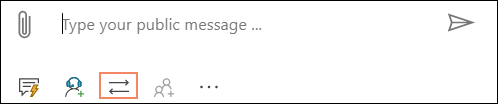
Након завршетка трансфера, агент који је иницирао трансфер више неће моћи да учествује у разговору.
Агенти чије је присуство подешено на Буси-ДНД, Аwаy или Оффлине се не појављују на листи агената окна за пренос.
Можете користити команду тастатуре да бисте видели листу агената и / или надзорника који су доступни за трансфер. Укуцајте косу косу црту (/) и слово t (/t).
Користите команду тастатуре да бисте видели листу редова за пренос захтева за разговор. Притисните косу црту (/) и слова T и Q (/tq).
/т (прослеђивање косе црте, слово т) покреће картице Агент и Рекуед . Изаберите једну од картица и затим изаберите агента или ред из листе да бисте пребацили разговор. Команда /t задржава фокус на картици Агент док је /tq наредба задржава фокус на картици Ред.
Када је омогућено усмеравање засновано на вештини, током преноса табла Пренос приказује кориснике сортиране по редоследу подударања вештина. Провера вештина агента се не врши од стране апликације и разговор се може пренети на било ког агента без обзира на вештину меча.
Када разговор треба да се пренесе из једног реда у други, критеријуми који су коришћени у разговору ће се поново користити за проналажење агента у новом реду. На пример, ако је тачно подударање коришћено за прилагање вештина разговору, исти критеријуми се користе за проналажење агента у новом реду.
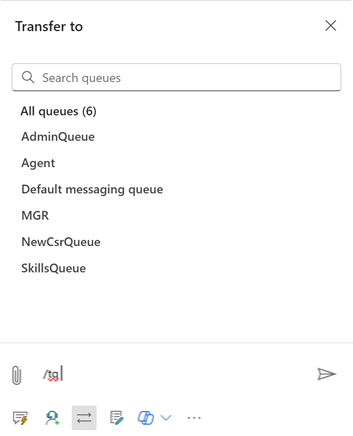
Агенти за претрагу или редови за пренос захтева за разговор
Након што унесете / т или / к у области за поруке комуникационог панела, можете наставити да куцате име учесника и ако је присутан, имена агента или редова се филтрирају и приказују вам.
Прављење бележака које се односе на разговоре
Користите опцију белешке да добијете информације које се односе на разговор када комуницирате са клијентима. Користите опцију Више команди у табли за комуникацију да бисте покренули белешке.
Да бисте сазнали више, погледајте Водите белешке специфичне за разговор.
Повезивање са разговорима
Белешка
Линк на разговор није применљив на искуство уградње.
Када разговарате са клијентом, можете користити опцију везе која се налази на дну контроле разговора да бисте повезали разговор са случајем, налогом или записом контакта.
Да бисте сазнали више, погледајте Претражите, повежите и уклоните везу између записа и разговора.
Надгледање задовољства клијента у реалном времену
Као агент можете да видите нивое задовољства клијената у реалном времену на комуникационом панелу. Икона сентимента се приказује на врху комуникационе табле на основу претходних шест порука које су вам послали.
За више информација, погледајте: Надгледање расположења клијената у реалном времену
Затворите или завршите разговор
Када изаберете дугме за затварање ( Кс ) да бисте затворили комуникациони панел, појављује се порука за потврду која вас обавештава да ће се сесија завршити. Изаберите Затвори на дијалогу ако желите да завршите сесију.
Када изаберете дугме Крај, разговор се завршава, а купац добија поруку да је представник службе завршио разговор.

Понашање разговора зависи од канала кроз који долази. Сазнајте више у Како се разговори рукују на крају или на крају.
Сродне информације
Пратите расположење купаца у реалном времену
Увод у интерфејс агента
Управљајте сесијама
Управљање апликацијама
Управљајте статусом присуства
Погледај информације о клијентима на обрасцу за активан разговор
Потражите и делите чланке знања
Водите белешке специфичне за разговор
Погледај активне разговоре за захтев за долазни разговор